|
|
 |
| ■個人設定 |
Index---------- |
手順1. を押します を押します
トップメニューの を押します。 を押します。
|
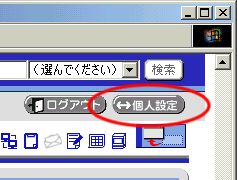
|
手順2. を押します を押します
 を押します。 を押します。
|
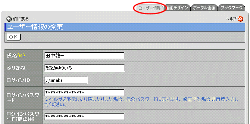
|
手順3.ユーザー情報を変更します
必要な項目を変更します。
※管理者設定により変更できない項目がある可能性があります。
| 項目名 |
説明 |
| 氏名 |
ユーザー名(漢字)を入力してください。 |
| ふりがな |
ユーザー名(ひらがな)を入力してください。 |
| ログインID |
ログインするのに必要となる"ID"を入力してください。
※ログイン方法が"ログインID、パスワード入力によるログイン"に設定されている場合に必要となります。 |
ログイン
パスワード |
ログインするのに必要な"パスワード"を入力してください。
※パスワードを設定していない場合は、ログイン時にパスワードを入力する必要はありません。 |
ログイン
パスワード
(確認用) |
確認用の"パスワード"を入力してください。 |
電子メール
アドレス |
[会社用]、[携帯用]、[個人用]、[その他]それぞれのメールアドレスを入力してください。
※入力されたメールアドレスは、個人設定で、各機能の通知メールの受け取り先に設定することができます。 |
| 代表グループ |
各機能の一覧や対象ユーザーの選択画面において、初期状態で表示または選択されるグループを選択してください。 |
| 事業所 |
事業所名を入力してください。 |
| 部署名1 |
部署名1を入力してください。 |
| 部署名2 |
部署名2を入力してください。 |
役職名
(コード) |
役職名と、役職コードを入力します。入力した"コード"は、役職コード順に並び替えするときに有効となります。
※コードが若い順に並び替えされます。 |
| 電話番号 |
[部署]、[部署FAX]、[内線]、[部署2]、[自宅]、[自宅FAX]、[携帯]、[モバイルID]を記述してください。 |
手順4. を押してください を押してください
 を押すと設定完了となります。 を押すと設定完了となります。
|
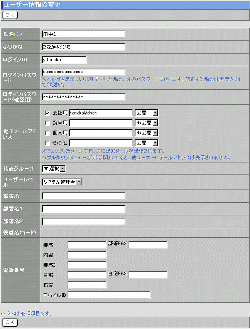 |
| 電子メールアドレスについて |
電子メールアドレス[会社用]、[携帯用]、[個人用]、[その他]でチェックしたメールアドレスに通知メールが送信されます。
通知メールとは、対象者に設定したユーザーに対してある内容を報告すると同時に、メールでも同じ内容を送信することです。
通知メールを使用する機能は以下の通りです。
・ スケジュール
・ 伝言・所在
・ ワークフロー
・ 回覧板
・ 仮払い精算
・ 備品管理
・ レポート提出
・ アラーム機能
|
|
|
|